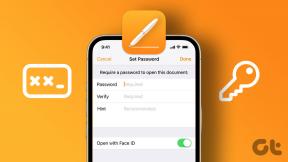3 beste måter å konvertere Excel-ark til HTML-tabell
Miscellanea / / November 29, 2021
Jeg jobbet nylig med en enkel Excel ark som jeg trengte å legge til som en tabell på en nettside. Den første tanken som slo meg var å manuelt skrive HTML-koden for datatabellen i arket. Selv om du kan gjøre det, er det ganske kjedelig og tidkrevende. Hvorfor kaste bort så mye energi når du kan oppnå det på et minutt eller to? La oss sjekke 3 enkle metoder for å konvertere Excel-celler til HTML-tabellformat.

For å vise regnearkdata i en HTML-tabell kan du bruke den opprinnelige funksjonen i Excel til å konvertere ark til nettsider. Hvis den genererte koden ikke virker ren, kan du enten prøve HTML-editorer på nettet eller bruke dedikerte nettverktøy for å konvertere Excel-ark til HTML.
La oss komme i gang med å konvertere Excel-ark til HTML-tabeller som du kan legge til på nettsteder.
1. Bruk HTML Editor
Den enkleste metoden er å kopiere cellene fra Excel-arket og lime dem inn i et HTML-redigeringsprogram. Det vil automatisk generere den nødvendige koden for HTML-tabellen. Her er trinnene i detalj:
Trinn 1: Åpne Excel-arket. Kopier cellene som inneholder dataene dine. Bruk Ctrl + C hurtigtasten for å kopiere cellene.

Steg 2: Åpne nå en hvilken som helst HTML-editor. Du kan også bruke de elektroniske HTML-editorene. Jeg kan anbefale https://html-online.com/editor/ for nå. Åpne den og lim inn de kopierte cellene i boksen på venstre side.

Umiddelbart når du limer den inn, vil editoren generere HTML-koden din for tabellen. Det vil være et grunnleggende bord. Du kan formatere den senere i henhold til dine krav.

Tips: Finne ut hvordan konvertere tekst til en tabell i Microsoft Word.
Også på Guiding Tech
2. Lagre som webside
Excel lar deg lagre dokumentene dine i forskjellige formater. En av dem er en HTML-nettside. Du kan bruke denne funksjonen til å konvertere et Excel-ark til et HTML-dokument. Det legger imidlertid til mye ekstra kode som kan være unødvendig hvis du prøver å konvertere en enkel tabell. Hvis du er kjent med HTML-koding, kan du fjerne de ekstra linjene.
Her er trinnene for å konvertere Excel til HTML ved å bruke lagre som nettside:
Trinn 1: Start Excel-arket du vil konvertere.
Steg 2: Klikk på Fil-alternativet øverst og velg Lagre som. Velg mappen der du vil lagre den genererte HTML-filen.

Trinn 3: Dialogboksen Lagre som åpnes. Klikk på rullegardinlisten Lagre som type og velg Web-side.

Trinn 4: Hvis du har flere regneark, velg Hele arbeidsboken ved siden av alternativet Lagre. Hvis det er en enkel tabell, velg Utvalg. Klikk på Lagre

Trinn 5: Et annet popup-vindu åpnes. Klikk på Publiser.

Filen vil bli lagret som en HTML-side. For å se koden, følg instruksjonene nedenfor.
Se HTML-kode for en nettside
Naviger til mappen der du lagret HTML-filen. Deretter dobbeltklikker du på den for å forhåndsvise filen i en nettleser.
For å kopiere HTML-koden, høyreklikk på filen og velg Åpne med. Velg HTML-redigeringsprogrammet hvis det er installert på PC-en din, eller velg et vanlig tekstredigeringsprogram som Notisblokk eller sine alternativer.

Her er et øyeblikksbilde av hvordan HTML-koden ser ut ved å bruke denne metoden:

Også på Guiding Tech
3. Bruk elektroniske verktøy for å konvertere Excel til HTML-tabell
Det finnes ulike nettbaserte verktøy som lar deg konvertere Excel-dokumentene dine til HTML. Du må legge til Excel-arket ditt, og de vil vise HTML-koden. Det er to nettsteder jeg liker. La oss sjekke trinnene for dem begge.
Metode 1: Bruke konverteringsverktøy
Trinn 1: Lansering https://conversiontools.io/convert/excel-to-html på nettleseren din.
Steg 2: Bruk Bla gjennom-knappen til å navigere til Excel-dokumentet du vil konvertere. Alternativt kan du dra og slippe filen også.

Trinn 3: Kjør konvertering-knappen aktiveres. Klikk på den for å starte konverteringsprosessen.

Trinn 4: Klikk på Last ned fil for å laste den ned til datamaskinen din.

For å se den nedlastede filens HTML-kode, følg trinnene nevnt ovenfor for delen "Se kode for en nettside". For å gjenta, åpne siden i en vanlig tekstredigerer for å se koden.
Metode 2: Bruke Beautify Tools
Denne nettsiden genererer en renere kode sammenlignet med den ovenfor. Du vil få et grunnleggende bord med denne.
Slik går du frem.
Trinn 1: Åpen http://beautifytools.com/excel-to-html-converter.php siden i nettleseren.
Steg 2: Klikk på Bla gjennom-knappen. Velg filen du vil konvertere.

Den genererte HTML-koden vises i boksen nedenfor. Du kan enten kopiere og lime den inn eller klikke på Last ned-knappen for å lagre den som en TXT-fil.

Også på Guiding Tech
Lær HTML
Det er ganske enkelt å konvertere arkene dine til HTML-tabeller automatisk. Noen av metodene kan legge til ekstra kode som enkelt kan fjernes. Hvis du er ny til HTML, sjekk W3Schools.com for tips om bruk av HTML.
Neste: Online HTML-redigerere er et flott alternativ til apper. Finn ut de beste og gratis online HTML-editorene fra neste lenke.